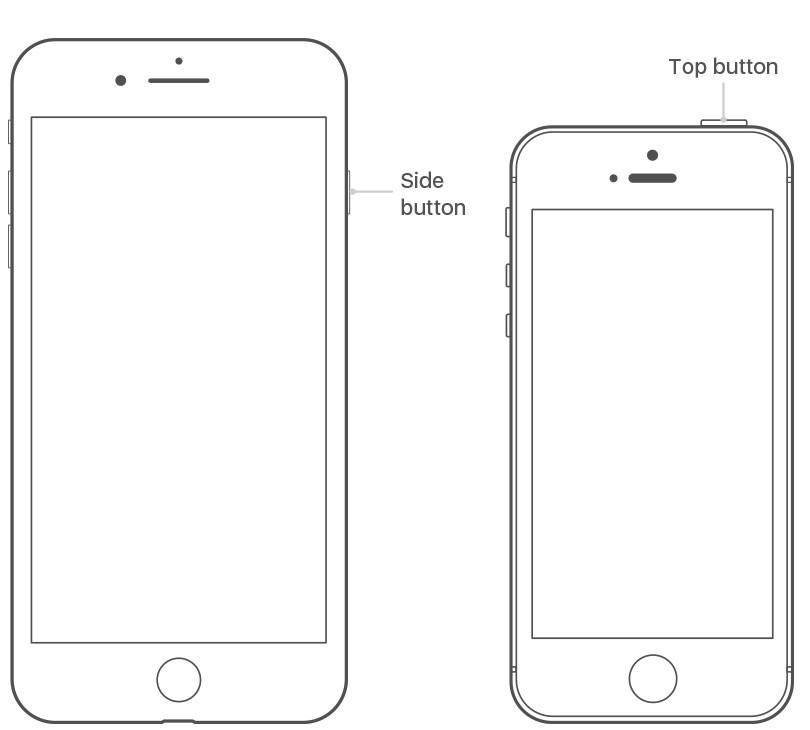Đôi khi iPhone hoặc iPad của bạn bất ngờ treo máy, cảm ứng không còn phản hồi và bạn nhấn đủ các nút nhưng thiết bị vẫn không hoạt động. Đừng lo lắng, dưới đây là cách để bạn khởi động lại hoặc reset iPhone và iPad.
- Cách phóng to một phần bức ảnh trên iPhone hoặc iPad
- Cách xoá nhiều số điện thoại cùng một lúc trên iPhone
- Cách sử dụng tính năng Picture in Picture trên iOS 14 để xem YouTube ở cửa sổ nhỏ
Cách khởi động lại iPhone và iPad
Đối với các iPhone có Face ID (X, XS, XS Max, 11 Pro, 11 Pro Max)
- Nhấn và giữ nút On/Off cạnh phải thiết bị
- Trong khi đang giữ nút On/Off, nhấn và giữ bất kỳ nút âm lượng nào ở cạnh trái cho tới khi thanh trượt tắt thiết bị xuất hiện
- Kéo thanh trượt từ trái sang phải để tắt thiết bị
- Sau khi màn hình thiết bị tắt hoàn toàn, nhấn giữ nút On/Off một lần nữa cho đến khi thấy logo Apple xuất hiện
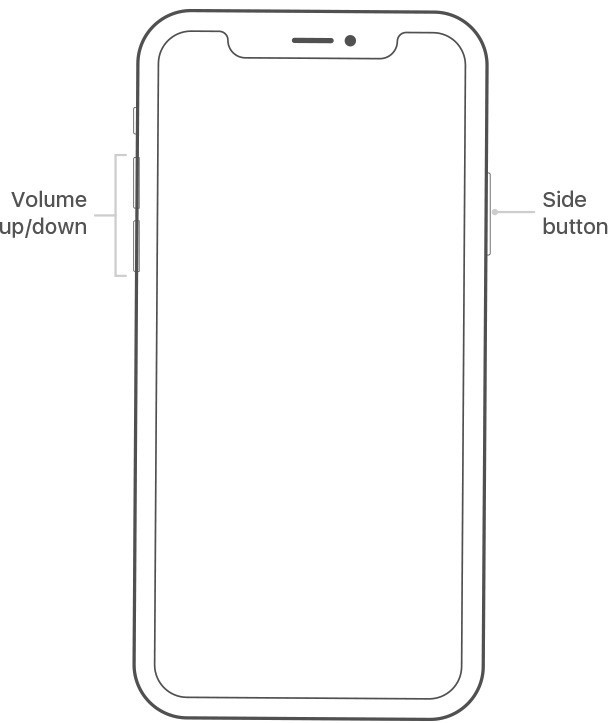 Đối với các iPhone iPhone 8 trở về trước, bao gồm iPod Touch
Đối với các iPhone iPhone 8 trở về trước, bao gồm iPod Touch
- Nhấn giữ nút ở cạnh phải, hoặc cạnh trên tuỳ thiết bị cho tới khi xuất hiện thanh trượt tắt thiết bị
- Kéo thanh trượt từ trái sang phải để tắt thiết bị
- Sau khi màn hình tắt hoàn toàn, nhấn giữ nút ở cạnh phải, hoặc cạnh trên tuỳ thiết bị cho đến khi thấy logo Apple xuất hiện
- Nhấn và giữ nút ở cạnh trên thiết bị
- Trong khi đang giữ nút cạnh trên, nhấn và giữ bất kỳ nút âm lượng cho đến khi xuất hiện thanh trượt tắt thiết bị
- Kéo thanh trượt từ trái sang phải để tắt thiết bị
- Sau khi màn hình tắt hoàn toàn, để mở lại thiết bị bạn chỉ cần nhấn giữ nút ở cạnh trên cho tới khi thấy logo Apple
Đối với iPad không có Face ID, có phím Home
- Nhấn và giữ nút ở cạnh phải, hoặc cạnh trên tuỳ thiết bị cho tới khi thanh trượt tắt máy xuất hiện
- Kéo thanh trượt từ trái sang phải để tắt thiết bị
- Sau khi màn hình tắt hoàn toàn, để mở lại thiết bị bạn chỉ cần nhấn giữ nút ở cạnh phải hoặc cạnh trên cho tới khi thấy logo Apple
Tắt thiết bị bằng ứng dụng Cài đặt của thiết bị
Ngoài các bước ở trên, bạn cũng có thể tắt thiết bị trong một tuỳ chọn của ứng dụng Cài đặt với iOS 11 trở trên. Để tắt thiết bị thông qua ứng dụng Cài đặt:
- Mở Cài đặt trên iPhone hoặc iPad chạy iOS 11 trở lên
- Chọn mục Cài đặt chung
- Kéo xuống cuối và nhấn vào Tắt máy
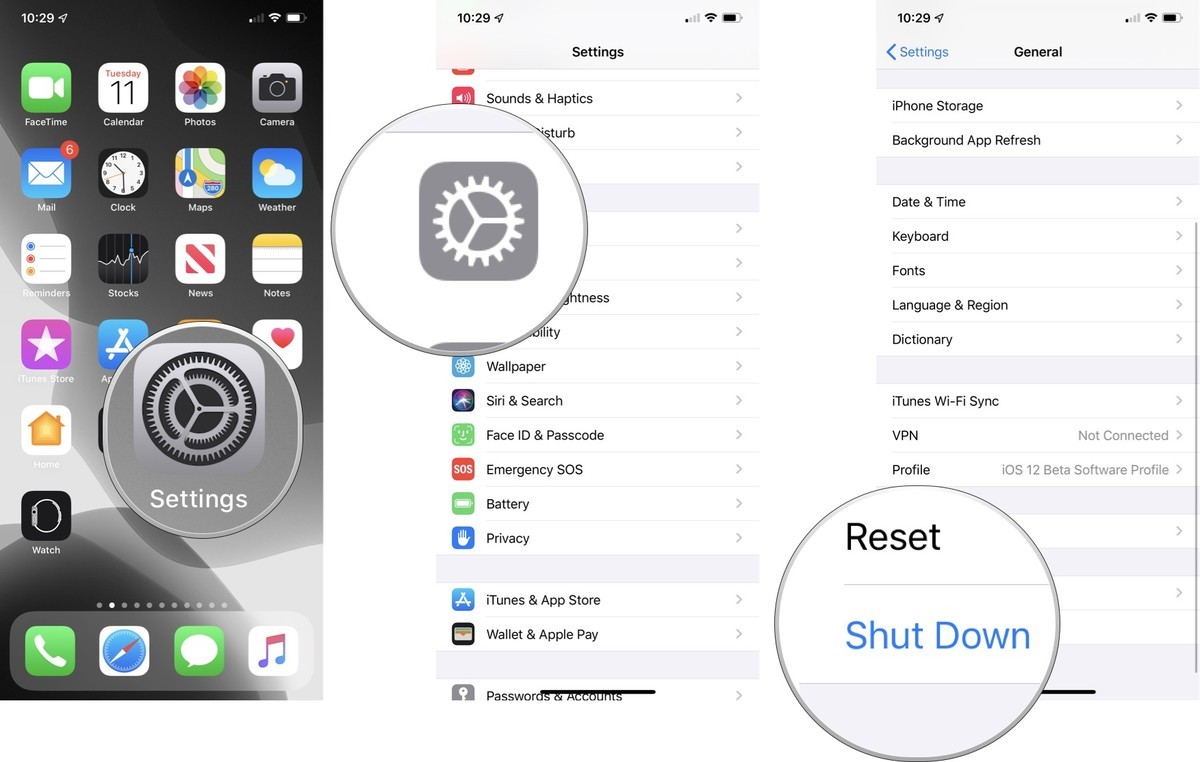 Ép thiết bị khởi động lại
Ép thiết bị khởi động lại
Nếu thiết bị của bạn bị treo máy và đã thực hiện các bước trên nhưng các thao tác cảm ứng và nút bấm không phản hồi thì bạn có thể reset máy bằng cách dưới đây.
Đối với iPhone 8 trở về sau
How to force restart an iPhone 8 or later:
- Nhấn và nhanh chóng thả nút tăng âm lượng
- Nhấn và nhanh chóng thả nút giảm âm lượng
- Nhấn giữ nút cạnh phải thiết bị cho tới khi máy tắt và hiện logo Apple
Đối với iPhone 7 và iPod Touch (7th generation)
- Nhấn và giữ cùng lúc nút ở cạnh phải (hoặc cạnh trên tuỳ máy) với nút giảm âm lượng trong 10 giây
- Sau khi vừa thấy logo Apple, lập tức thả các nút
Đối với iPad có Face ID
- Nhấn và nhanh chóng thả nút tăng âm lượng
- Nhấn và nhanh chóng thả nút giảm âm lượng
- Nhấn và giữ nút ở cạnh trên cho tới khi thấy logo Apple.
Đối với iPad có nút Home, iPhone 6s về trước hoặc iPod Touch (6th generation) về trước
- Nhấn và giữ cùng lúc nút ở cạnh phải (hoặc cạnh trên tuỳ máy) với nút Home trong 10 giây
- Sau khi vừa thấy logo Apple, lập tức thả các nút